記事削除で逃げさせない「Webページの存在証明」

ブログが炎上しかけたので記事を削除/変更して「なかったこと」に……といった逃げ方はもう不可能。「Webページの存在証明」は、あるURLである日時に公開されていたウェブページを保存し、そのデータが改ざんされていないことを証明するツールだ。
「この記事はいずれ削除/変更されるに違いない」と思ったら、まずIE/Firefoxツールバーとして公開されている「存在証明サービス」ツールを使ってウェブページを保存する。しかし、このままでは、後から保存データを提示し「このページを公開していただろ!」と問い詰めても、「そんなページは公開していない/(記事ページを保存した)お前が勝手に改ざんしたんだろ?」と言い逃れされてしまう。「Webページの存在証明」が凄いのは、ウェブページの保存と同時にタイムスタンプを生成している点。後で検証用ツールを使うと、そのタイムスタンプが正しいか、ウェブページデータが保存後に改ざんされていないかをチェックすることができる。タイムスタンプが正しく、改ざんの痕跡がなければ、そのページデータは間違いなく当該日時に当該URLで公開されていたものだ。記事の削除/変更で「なかったこと」にされるのを防ぐことができるぞ。
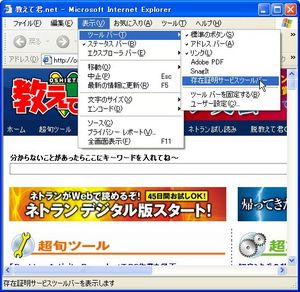
「Webページの存在証明」ツールバーを作者のページからダウンロードしてインストールし表示させる。ダウンロード時にメールアドレスや職業などを答える必要アリ。
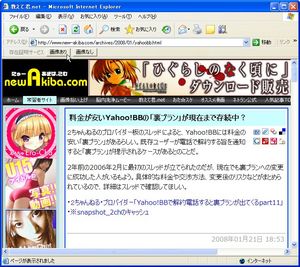
あとで消されるかも?という記事を見つけたらツールバーの「画像あり(なし)」ボタンをクリック。ZIPファイルをダウンロードする。

ダウンロードしたZIPファイル内には「caches.zip」「caches.zip.tst」の2ファイルが含まれている。両方を保管しておこう。
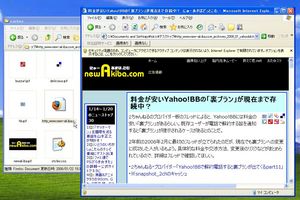
「caches.zip」がウェブページのデータ。解凍して中のhtmlファイルをブラウザで開けば、保存したページをローカルで閲覧することができる。

タイムスタンプが正しいかどうかの検証には検証ツールを使う。PFUのページから検証ツールをダウンロードしてインストールし起動。「タイムスタンプ選択」「選択」で「caches.zip.tst」ファイルを選択。

「検証実行」で検証が行われる。「正常」と表示されれば、タイムスタンプは正しく、ファイルは保存後に改ざんされていない。
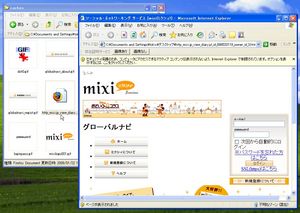
ただし、mixiなどログインが必要なページを保存することはできない。mixi日記を保存しようとしてもmixiトップページしか保存されないので注意。
 全世界1,000万以上ダウンロード超え!水分補給サポートアプリ最新作『Plant Nanny 2 - 植物ナニー2』が11/1より日本先行配信開始中
全世界1,000万以上ダウンロード超え!水分補給サポートアプリ最新作『Plant Nanny 2 - 植物ナニー2』が11/1より日本先行配信開始中 たこ焼きの洞窟にかき氷の山!散歩を習慣化する惑星探索ゲーム『Walkr』がアップデート配信&6/28までアイテムセール開始!
たこ焼きの洞窟にかき氷の山!散歩を習慣化する惑星探索ゲーム『Walkr』がアップデート配信&6/28までアイテムセール開始! 【まとめ】仮想通貨ビットコインで国内・海外問わず自由に決済や買い物ができる販売サイトを立ち上げる
【まとめ】仮想通貨ビットコインで国内・海外問わず自由に決済や買い物ができる販売サイトを立ち上げる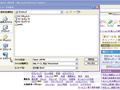 IEでウェブページを「Webページ、完全」で保存するとHTMLファイルを移動する度にフォルダが付いてくる。
IEでウェブページを「Webページ、完全」で保存するとHTMLファイルを移動する度にフォルダが付いてくる。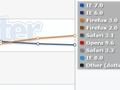 Firefox 3がIE 6を抜き去ったと思ったらIE 8が正式リリース
Firefox 3がIE 6を抜き去ったと思ったらIE 8が正式リリース ブラウザに登録したオートコンプリートパスワードは丸見え!
ブラウザに登録したオートコンプリートパスワードは丸見え! メール中のURLをクリックしてもウェブページが立ち上がらない。
メール中のURLをクリックしてもウェブページが立ち上がらない。 WordPressサイトのURLを隅々まで徹底カスタマイズ!
WordPressサイトのURLを隅々まで徹底カスタマイズ! FirefoxPortableを「規定のブラウザ」にする「SetBrowserEx」
FirefoxPortableを「規定のブラウザ」にする「SetBrowserEx」
